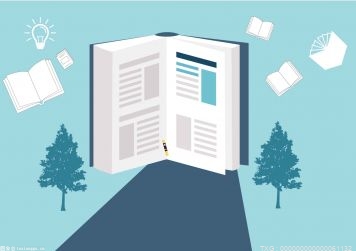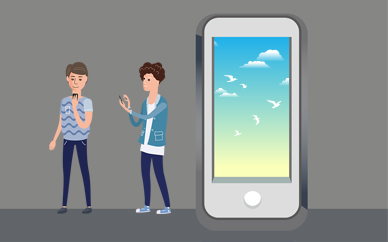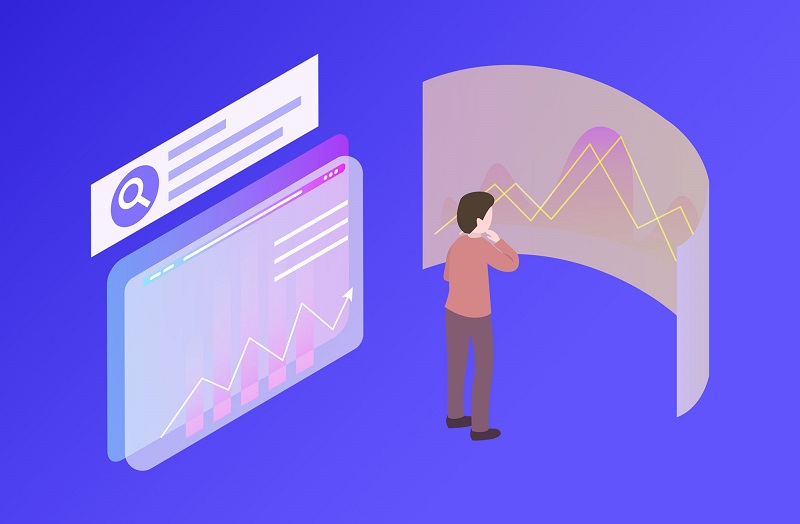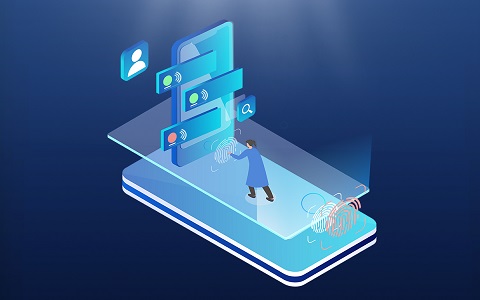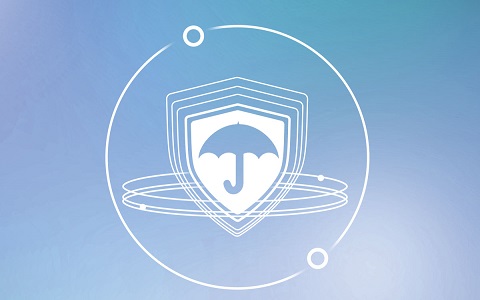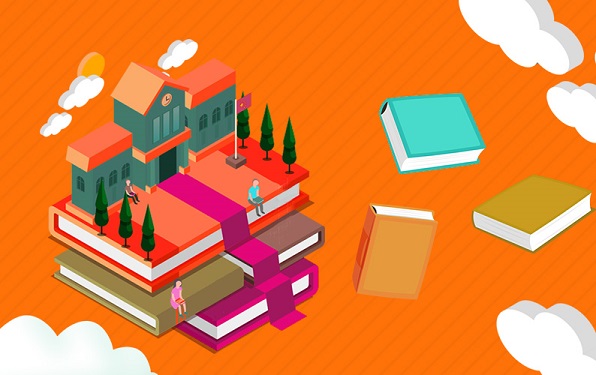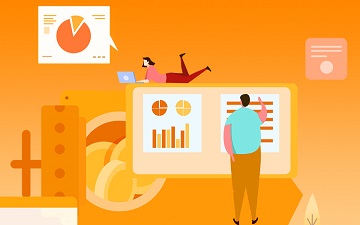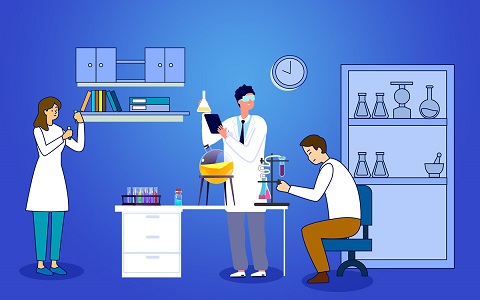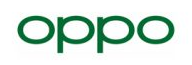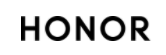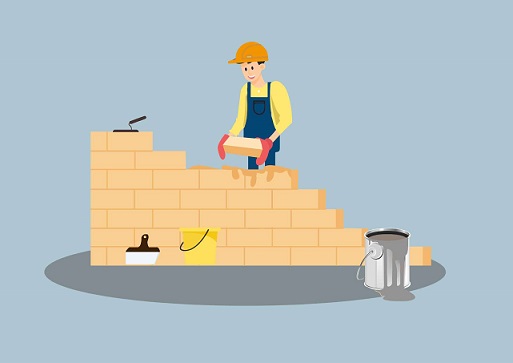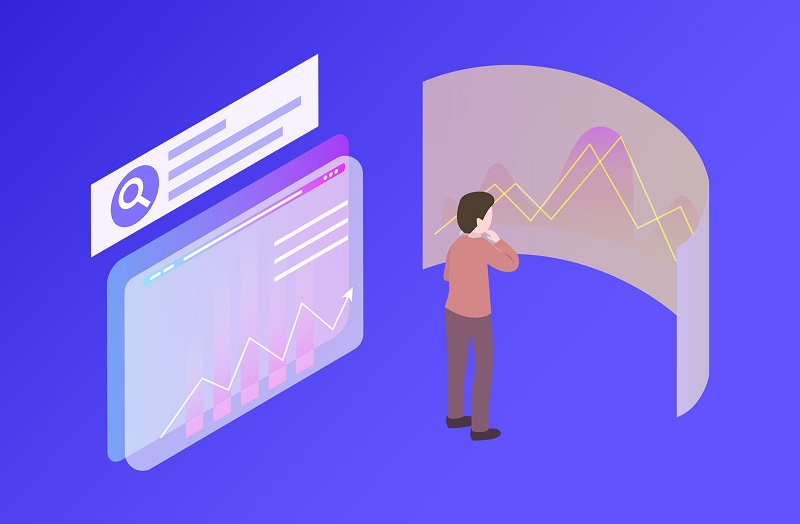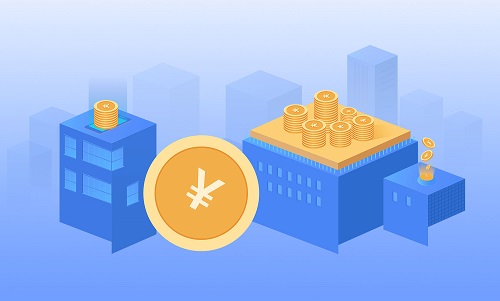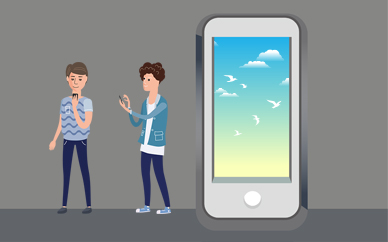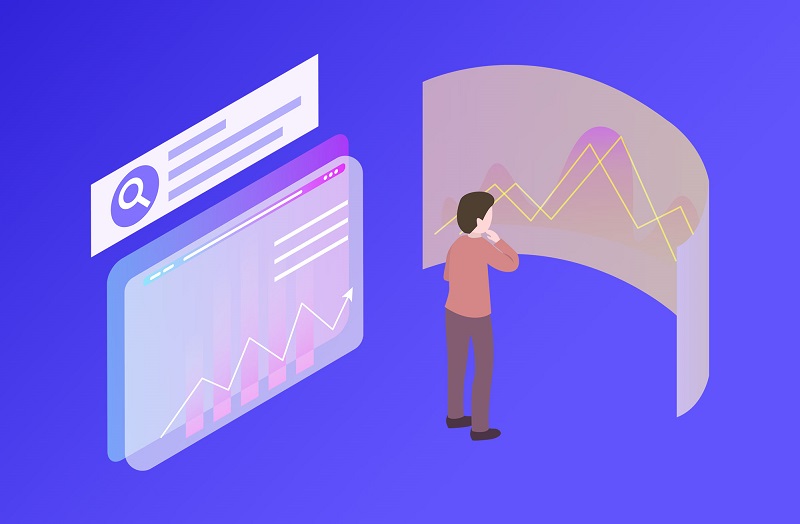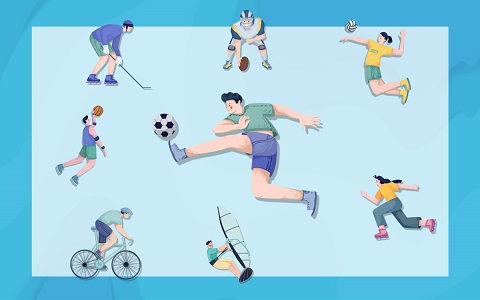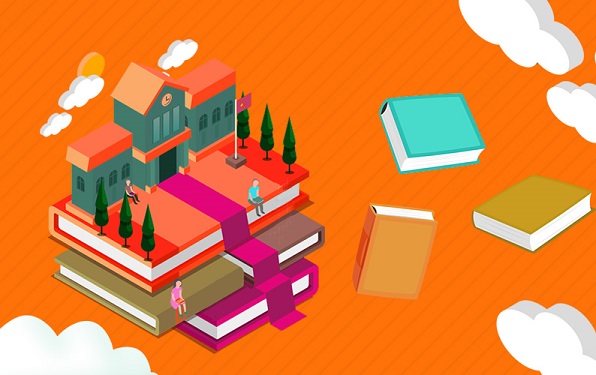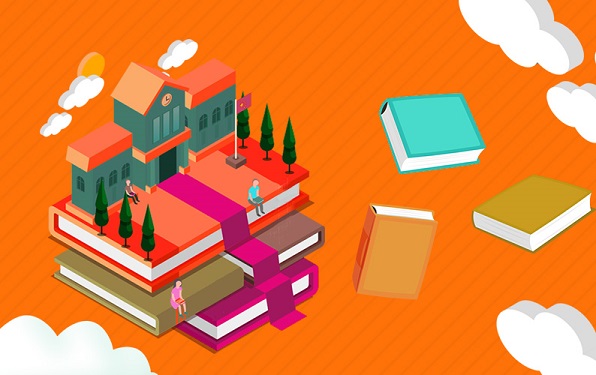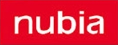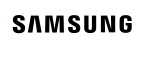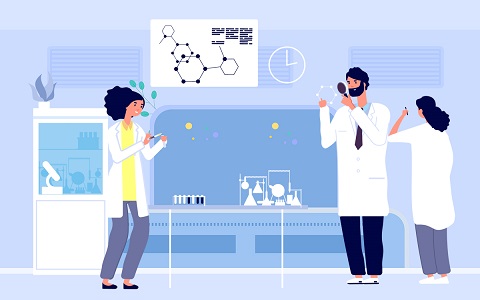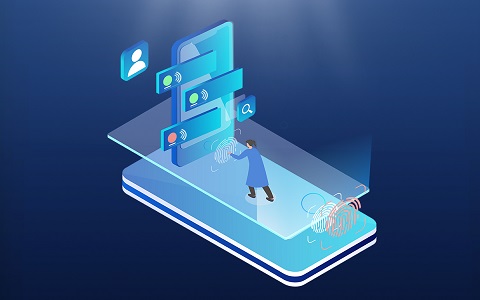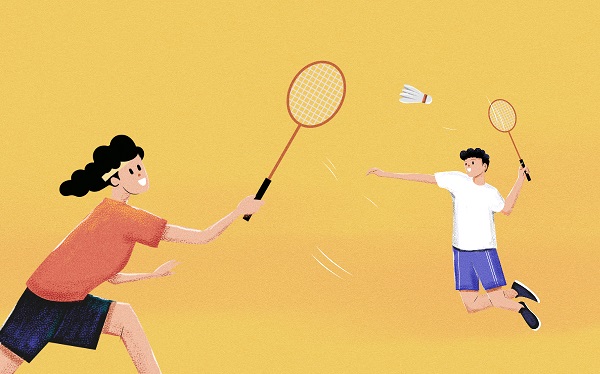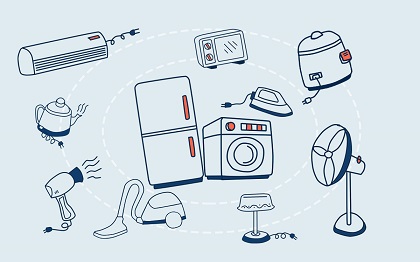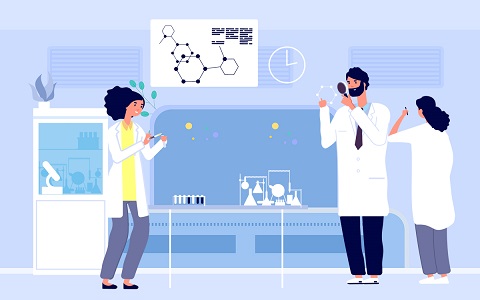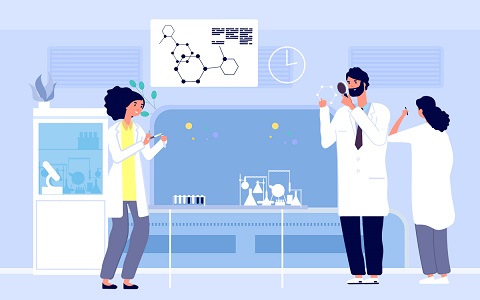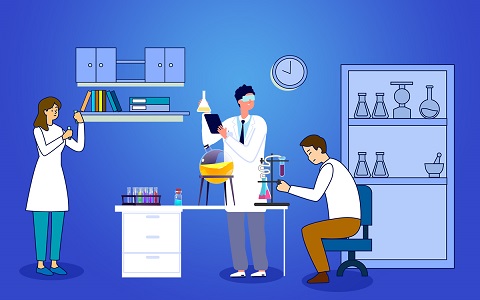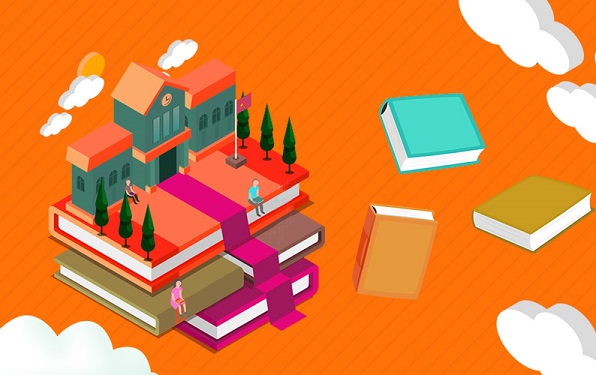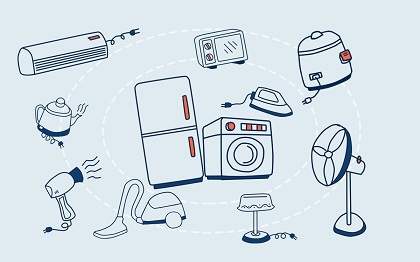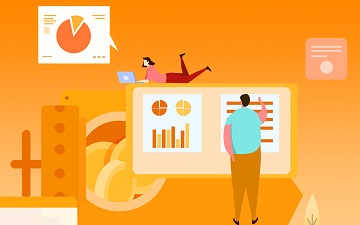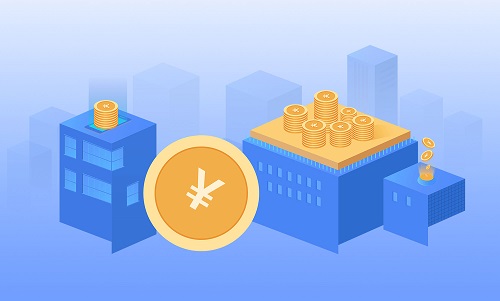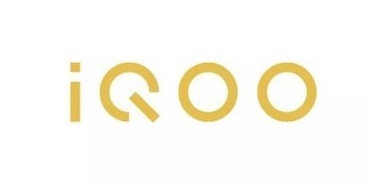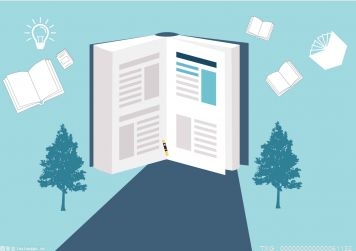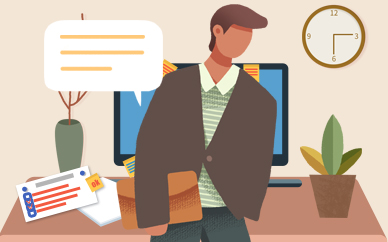最近在微信 PC 版的更新中,给用户带来了两个非常实用的功能,其中一个还是大家期盼已久的功能 —— 自动登录电脑,另一个则让用户传输文件更方便,一起来看看吧。
无须手机了!微信 PC 版能自动登录了
许多用户一直不爽的就是微信 PC 版的登录问题。你说你一个独立的 PC 客户端,却不能像 QQ PC 版那样可以使用账号密码登录,非得用户拿手机来扫一扫进行登录操作,那真是多此一举啊。
其实微信 PC 版的账号使用账号密码登录功能并非技术问题,而可能是腾讯觉得有安全隐患或者就是不想跟 QQ 来个内卷罢了。不过在最近版本中,腾讯终于想开了,开始了微信 PC 版的账号自动登录功能测试,到现在终于可以全员使用了。现在用户只需要设置了微信 PC 版的自动登录功能,就无须拿出手机来了。
要使用微信 PC 版的账号自动登录功能,需要用户安装好最新版的手机微信以及微信 PC 版,然后在用户使用手机微信扫码登录微信 PC 时,会提示用户是否允许当前电脑设备启用自动登录功能,同意后即可实现微信 PC 版的自动登录操作。
▲ 图 1 是否同意自动登录
然后下一次你打开微信 PC 版就无须进行扫码操作,直接点击“进入微信”即可自动登录账号了。自动登录后在手机微信中会有提示,手机微信的首页顶端也有提示横幅,点击后进入管理登录设备页面,选择已登录设备后可点击“退出登录”,点击后可强制退出微信 PC 版到登录界面。
▲ 图 2 强制退出微信 PC 版登录
手机与 PC 传输文件利器 微信文件传输助手
第二个实用功能就是微信文件传输助手网页版。小编一直习惯使用文件传输助手在电脑与手机之间传输文件,而腾讯这次则做出了个网页版的文件传输助手,让用户无须登录微信 PC 版,也能完成文件传输操作。也就是使用微信文件传输助手网页版时不会占用微信 PC 版的使用名额,你可以在这台电脑中登录微信 PC 版,另一台设备中登录微信文件传输助手网页版。
网页版文件传输助手的入口有两个,一个就是在微信 PC 版的登录界面上,这里有个“仅传输文件”选项,点击后即可打开微信文件传输助手的网页版。
▲ 图 3 仅传输文件
还有一个入口就是直接网址方式进入,微信文件传输助手的网页版的网址为 https://filehelper.weixin.qq.com/,认准网址,千万别进入钓鱼网址了。
两种方式都需要用户扫码进行登录,登录后即可进行文件传输操作,最大文件支持 1G,传输时在文件中有饼图形式的进度显示功能,但文件传输完毕后,手机微信略有延时,只能以手机微信收到文件为准。
而从手机传输到微信文件传输助手的网页版中的文件,默认为预览图,需要用户点击下载按钮后才进行下载。
登录微信文件传输助手网页版后在手机微信中依然会有已登录提示,不过目前这个提示貌似有点问题,小编已经把登录账号的那台电脑都已经关机了,依然提示已登录。
▲ 图 4 微信文件传输助手的网页版
不过可能最近由于使用的人多,微信文件传输助手的网页版有点撑不住了。
▲ 图 5 出错提示
总结
怎么样,微信 PC 版这次给用户带来的新功能实用吧,赶紧去更新一下,在咱电脑上也能让微信 PC 版自动登录账号呗。不过自动登录功能不需要输入密码,因此需慎用,特别是有秘密的小伙伴们。
特别提醒:本网信息来自于互联网,目的在于传递更多信息,并不代表本网赞同其观点。其原创性以及文中陈述文字和内容未经本站证实,对本文以及其中全部或者部分内容、文字的真实性、完整性、及时性本站不作任何保证或承诺,并请自行核实相关内容。本站不承担此类作品侵权行为的直接责任及连带责任。如若本网有任何内容侵犯您的权益,请及时联系我们,本站将会在24小时内处理完毕。